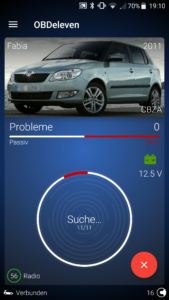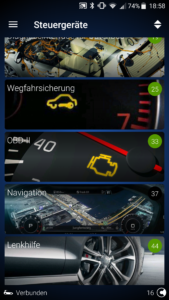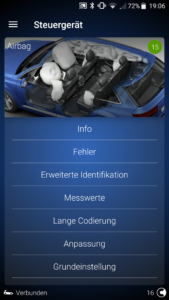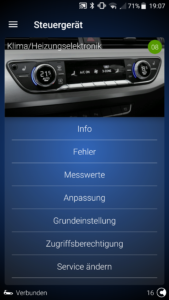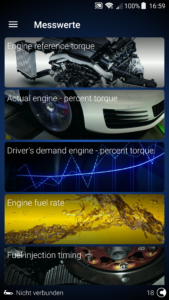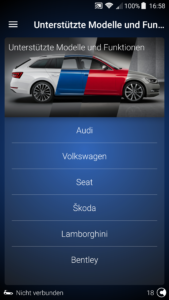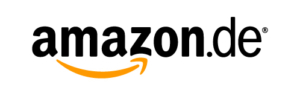OBDeleven

Über diesen Testbericht dürfen sich viele Autofahrer, Hobbybastler und Profi-Schrauber freuen, die ein Auto der Marken VW, Audi, Skoda und Seat besitzen. Wir durften in den letzten Woche den OBDeleven* testen. Der OBD2 Adapter ist viel mehr als nur ein einfacher Diagnose Stecker.
Mit dem OBDeleven ist eine komplette Fahrzeugdiagnose, Programmierung (Codieren) und Überwachung des Fahrzeuges möglich. Wir waren wirklich gespannt welche Funktionen zum kodieren sind und welche weiteren Möglichkeiten die OBDeleven App bietet.
Ist OBDeleven eine gute Alternative zu VCDS? Ja durchaus! Zum einen der günstige Preis und zum anderen die vielen Kodierungsmöglichkeiten. OBDeleven ist nicht besser als VCDS, nur durch die App sehr viel einfacher gestaltet, was wiederum für Laien zugutekommt.
Die Features des OBDeleven
- Lesen & Löschen von Fehlercodes
- Messwerte / LIVE Daten Funktion
- Zugriff auf alle verbauten Steuergeräte
- Funktechnologie – Übertragung per Bluetooth
- Adapter Maße: 4.8 x 3.2 x 2.5 cm – Sehr Kompakt
- Kompatibel zu allen VAG Fahrzeugen
- Protokolle: dual K-line, CAN und CAN-UDS
Der Erste Eindruck und Verarbeitung
Der OBDeleven wurde nach unserer Anfrage, sehr zügig zu uns nach Hause geschickt. Im Luftpolsterumschlag befand sich eine Anleitung und ein kleine weiße Schachtel mit dem OBDeleven Logo drauf.
Die Anleitung besteht aus vier DIN A4 Seiten. Es wird Schritt für Schritt erklärt wie die OBDeleven-App installiert, angemeldet, eingerichtet und der Adapter verbunden wird. Kurz und knapp, sehr gut für Laien erklärt.

Zur Verarbeitung gibt es nichts zu beanstanden, keine Produktionsfehler zu erkennen. Nur ist uns aufgefallen, dass die Abschluss kante ziemlich scharfkantig ist (siehe Bild unten). Die Oberfläche des Adapters ist in Hochglanz Weiß gehalten und der 16-Pin Stecker in Schwarz. Mit einer Größe von (4.8 x 3.2 x 2.5) cm, gehört der OBDeleven Stecker zu den kleineren OBD2 Adaptern auf dem Markt. Der erste Eindruck war schon mal sehr gut.
Mal ein paar Bilder…




Installation, Handhabung und Einrichtung
Zu Beginn haben wir die beiliegende Anleitung Schritt für Schritt abgearbeitet.
- Google Play Store öffnen, nach OBDeleven suchen und installieren
- OBDeleven-App öffnen, neuen Account anlegen (Briefumschlag), Anmeldedaten sind E-Mail und ein Passwort und dann auf Log in klicken
- In der App selbst stellen wir unter Settings die Sprache auf Deutsch
- Bluetooth und Internet aktivieren
- OBDeleven Adapter in eure Fahrzeug Schnittstelle stecken und Zündung einschalten, anschließend unter Bluetooth Geräten suchen und mit PIN 1234 koppeln
- OBDeleven Adapter ein Passwort vergeben, damit es nur von euch genutzt werden kann
- Unter Einstellungen können wir dann den PRO Code aktivieren
- Fertig!!! Nun ist der OBDeleven bereit zur Diagnose und zum Kodieren
Die Installation und Kopplung hat direkt beim ersten Mal ohne Probleme funktioniert, auch die weiteren male.
Hinweis 1: Je nach dem welcher Fahrzeug Hersteller und Modell ihr habt, benötigt man eventuell für die Schnittstelle für euer Fahrzeug eine Verlängerung für den OBDeleven.
Hinweis 2: Damit ihr direkt auf verschiedene Online-Datenbanken Zugriff habt, benötigt ihr eine gute Internet Verbindung WLAN oder Mobile Daten, ansonsten funktioniert die Diagnose, Kodieren etc. nicht reibungslos.
Die OBDeleven-App
Schauen wir uns doch mal an welche Unterschiede zwischen der Normalen- und der PRO-App Version sind.
| Normal | PRO | |
| Automatische Fahrzeugidentifikation durch die FIN | ✓ | ✓ |
| Lesen und Löschen der Diagnose-Fehlercodes | ✓ | ✓ |
| Diagnose-Fehlercodes in 7 Sprachen | ✓ | ✓ |
| Auslesen der Informationen über die verbauten Steuergeräte | ✓ | ✓ |
| Diagnosedaten-Protokoll per E-Mail versenden | ✓ | ✓ |
| Batteriestatus anzeigen | ✓ | ✓ |
| Protokollierung aller Änderungen der verbundenen Fahrzeuge | ✓ | ✓ |
| Motor, Ausstattung und Fehlercodes auslesen | ✓ | ✓ |
| Selbsthilfe-Anleitungen | ✓ | ✓ |
| Hauptbildschirm: PRO-Layout | x | ✓ |
| Fehler Umgebungsbedingungen | x | ✓ |
| Erweiterte Informationen | x | ✓ |
| Messwerte / Live-Daten | x | ✓ |
| Codierung / lange Codierung | x | ✓ |
| Codierung II | x | ✓ |
| Anpassung / Lange Anpassung | x | ✓ |
| Grundeinstellung | x | ✓ |
| Stellglieddiagnose | x | ✓ |
| Sicherheitszugriff | x | ✓ |
| Login / Zugriffsberechtigung | x | ✓ |
| Steuergeräte-Backup | x | ✓ |
| Protokollierung aller Änderungen der Fahrzeugprogrammierung | x | ✓ |
OBDeleven – Unser Test
Als wir mit der Installation und Einrichtung der App und dem OBDeleven Adapter fertig waren, öffnen wir die OBDeleven-App und koppeln den OBD11, das geschieht vollautomatisch. Wurde der Adapter erfolgreich verbunden, bekommen wir oben auf der Startseite direkt ein Bild unseres Fahrzeuges angezeigt. Für unsere Testzwecke kam ein Skoda Fabia zum Einsatz.
Wie geht das? Der OBD11 Stecker greift auf diverse Informationen des Fahrzeugs zu, unter anderem auch die (VIN), also die Fahrzeuggestellnummer. Daher bekommt ihr das Fahrzeugbild angezeigt.
Was uns beim Öffnen der OBD11-App gleich positiv aufgefallen ist, ist die super Benutzerfreundliche Oberfläche. Jedes Steuergerät ist mit einem passenden Bild dargestellt, sehr gut gelöst. Die Menüführung und auch die Bedienung sind super einfach gehalten, hier haben sich die Entwickler richtig Gedanken gemacht.
Diagnose (Fehlersuche)
Nun starten wir unsere erste Fehlersuche. Dazu klicken wir auf Durchsuchen.
Was passiert jetzt im Hintergrund? OBD11 durchsucht und überprüft jetzt alle Steuergeräten nach vorhanden Fehlern die in deinem Fahrzeug verbaut sind.
Das könnten z.B. Elektronische Zentralelektronik, Airbag, Lenksäulenelektronik, Schalttafeleinsatz, Zu/Standheizung, Diagnoseinterface für Datenbus, Wegfahrsicherung, Türelektronik Fahrer, Lenkhilfe, Radio, Anhängerfunktion und viele mehr.
Wurden Fehler erkannt werden sie auf dem Startbildschirm angezeigt „X Fehlerhafte Steuergeräte“. Um die Fehler sofort zu löschen, müssen wir, so wie es die App anzeigt, „Halten zum Löschen der Fehler“ auf den Bildschirm gedrückt halten. Das kann man machen, aber wir wollen ja wissen wenn ein fehlerhaftes Steuergerät gefunden wurde auch wissen um welches es sich auch handelt.
Und welche Steuergeräte betroffen sind, klicken wir unten rechts auf den blauen Button mit den drei weißen Strichen. Es öffnet sich ein neues Fenster, dort werden alle Steuergeräte die in unserem Auto verbaut sind aufgelistet. Die Fehlerhaften Steuergeräte werden jeweils mit einem roten Punkt oben rechts gekennzeichnet.
In unserem Fall sind keine fehlerhaften Steuergeräte gefunden worden. Wenn ein Fehlerhaftes Steuergerät vorhanden ist, klicken wir auf das betroffene Steuergerät. Wir erhalten nun eine Auflistung über Informationen, Einstellungen und weitere Funktionen zum Steuergerät. Über den Punkt „Fehler“ erhalten wir Infos: „Fehlerbezeichnung, Fehlercode und den Status“. Wurde der Fehler behoben, können wir gegeben falls den Fehler löschen und zur Überprüfung erneut das Steuergerät nach Fehlern durchsuchen.
Das war es auch schon zum Thema Diagnose, Fehler auslesen und ggf. löschen. Jetzt schauen wir uns das Kodieren bzw. Programmieren von verschieden Komfortfunktionen an.
Das Kodieren mit OBDeleven
Wir unterscheiden 3 Arten von Kodierungen beim OBD11. Im Allgemeinen versteht man unter Codierung, dass verschiedene Einstellungen in einem Steuergerät geändert werden können.
One-Click-Codierung
Wie der Titel schon sagt, mit einem Klick können diverse Funktionen programmiert bzw. verändert oder angepasst werden. Es richtet sich in erster Linie an die unerfahrenen Benutzer, die keine Erfahrung mit Fahrzeugprogrammierung haben. Damit wir die One-Click-Codierung benutzen können, benötigen wir sogenannte Credits, also ein Guthaben das man aufladen muss. Das geschieht durch Credits kaufen oder durch schauen von Werbung.
Es sind mehr als 500 verschiedene Apps für unterschiedliche Fahrzeuge verfügbar. Durch die Nutzung dieser Funktionen könnt ihr einfach:
- Service Funktionen durchführen (Öl Service zurücksetzen, Bremsbelagwechsel, etc.)
- Fahrzeugbeleuchtung einstellen (Tagfahrlicht, Begrenzungslicht, etc.)
- Komfortsystem-Einstellungen anpassen (Automatische Türverriegelung, Komfortöffnen und -schließen der Fenster, etc.)
- Funktionen nach der Nachrüstung aktivieren (LED Kennzeichenbeleuchtung, Wischwasserstands-Sensor, etc.)
- Coole visuelle Funktionen aktivieren (Zeigerausschlag, Optisches Parksystem, etc.)
- Weitere Funktionen hinzufügen (Rundenzähler, Multimedia Entwicklermenü, etc.)
- Nicht benötigte Funktionen deaktivieren (Soundaktuator, Anschnallwarnung, etc.)
Codierung und Lange Codierung
Für diese zwei Arten der Codierung von Steuergeräten sollte man schon Vorkenntnisse bzw. Erfahrungen haben, da man schon genau wissen muss wo ein Häkchen oder welche Codierwerte bzw. Zahlen etc. eingetragen werden müssen.
Kurze Codierung
Bei der kurzen Codierung wird über Dezimalzahlen codiert die dann entsprechend aufaddiert werden meistens eine Zahlenkombination die aus 5 – 7 Zahlen bestehen.
Lange Codierung
Bei der langen Codierung wird mittels Bits und Bytes codiert, wobei auch der Bytewert direkt über Hexadezimal codiert werden kann.
Hinweis: Wenn ihr euch heranwagt, dann besucht vorher verschiedene Foren zum Thema Kodierung mit OBDeleven oder sucht direkt unter Google. Da in manchen Foren Profi Codierer unterwegs sind, bzw. schon einige Codier-versuche getätigt haben.
OBDeleven in der PRAXIS
Wir haben selbst keine Videos aufgenommen, weil der Schrauba zum OBDeleven ein wirklich gutes Youtube Video hochgeladen hat. Schaut es euch einfach mal an.
Falsch codiert kein Problem
Es kann immer mal sein das Fehler passieren, auch beim Codieren. Aber kein Problem. Alte Codierungen wieder herstellen
Weitere Menüpunkte von OBD11
Es gibt noch weitere Menüpunkte für Steuergeräte, welche das sind zeigen wir euch im folgendem.
Info
Diese Funktion zeigt euch die Informationen über das Steuergerät an.
z.B. Systembeschreibung, Kennzeichnung, Hardware- Nummer und Version etc.
Fehler
Wenn ihr eine Fehlersuche startet werden euch zu den Steuergeräten aktive bzw. vorhandene Fehlercodes angezeigt
Erweiterte Identifikation
Hier erhaltet ihr erweitere Informationen zum Steuergerät
Messwerte
Unter Messwerte bekommt ihr verschiedene Daten zu den jeweiligen Steuergeräten angezeigt.
z.B. Partikelfilter, Batterieladezustand, Luftmassenmesser, Öltemperatur, Kühlwassertemperatur, Geschwindigkeit usw. Es sind sehr viele
Anpassung
Beim Menüpunkt Anpassung, ist es möglich bestimmte Einstellungen im Steuermodul abzuändern. z:B. Sicherheitsgurtwarner ausschalten (ist verboten), ComingHome-Funktion aktivieren und weitere.
Grundeinstellung
Die Funktion Grundeinstellung wird verwendet, um z.B. den Lenkwinkelgeber oder Klimaanlagen-Stellmotor und weitere zu kalibrieren.
OBDeleven nicht vergessen abzuziehen
Als wir mit dem Test vom OBDeleven fertig waren, haben wir die OBDeleven-App beendet und siehe da, wir wurden daran erinnert das wir noch den OBDeleven Adapter von der OBD2-Schnitstelle abziehen sollen. Hintergrund ist, das der Adapter geringe Mengen an Strom der Autobatterie entzieht und das muss nicht sein.
Fahrzeugabdeckung und Kompatibilität
Hinweis: Škoda Octavia II benötigt einen zusätzlichen Verlängerungsadapter.
Welche Fahrzeug Modelle sind das?
- UP!
- Polo
- Golf
- Beetle
- Bora
- Corrado
- Scirocco
- Jetta
- Vento
- Touran
- Tiguan
- T-Rock
- Eos
- Fox
- Lupo
- Passat / CC
- Sharan
- Touareg
- Atlas
- Phaeton
- Caddy
- Multivan
- Transporter
- Vento
- Amarok
- Arteon
- XL1
- 80
- 90
- 100
- 200
- Cabriolet
- A1 / S1
- A2
- A3 / S3 / RS3
- A4 / S4 / RS4 / A4 Allroad
- A5 / S5 / RS5 / A5 Sportback
- A6 / S6 / RS6 / A6 Allroad
- A7 / S7 / RS7
- A8 / S8
- Q2
- Q3 / RS Q3
- Q5 / SQ5
- Q7 / SQ7
- TT / TTS / TT RS
- R8 / R8 Spyder
- Citigo
- Fabia
- Felicia
- Rapid
- Octavia
- Superb
- Yeti
- Roomster
- Praktik
- Kodiaq
- Karoq
- Mii
- Ibiza
- Toledo
- Leon
- Altea
- Alhambra
- Arosa
- Cordoba
- Exeo
- Inka
- Ateca
- Arona
- Aventador / SVJ
- Cenenario
- Gallardo
- Huracan
- Urus
- Veneno
- Bentayga / Hybrid / V8 / Mulliner
- Continental / GTC
- Flying Spur
- Mulsanne
Lieferumfang
- Interface – OBDeleven
- Quickanleitung auf DIN-A4 Blätter
Technische Daten
- Verbindung: Bluetooth
- Diagnoseprotokolle: dual K-line, CAN und CAN-UDS
- Schutz: Passswortgesicherte Verbindung
- Größe: 4,8cm x 3,2cm x 2,5cm
- Spannung: 9-16 V
- Betriebstemperatur: -20 ~ 80°C
- Strom: 45 mA
Fazit – OBDeleven
Der OBDeleven ist für alle Autofahrer von VAG Fahrzeugen eine echte Hilfe und Bereicherung. Ist OBDeleven eine gute Alternative zu VCDS? Ein klares ja. Das Interface ist günstiger und sehr viel einfacher gestaltet. Es ist nicht unbedingt notwendig das man Erfahrung braucht bzgl. Funktionen zucodieren, da ein One-Click-Codierung möglich ist. Super Einfach, auch für Hobbyschrauber. Ein Klick und die Funktion wurde angepasst.
Schade ist das man für die One-Click-Codierung Credits benötigt, die man kaufen muss. Aber es lohnt sich, denn man kann sein Fahrzeug auf seine Wünsche anpassen. Im großen sind wir sehr überrascht vom OBDeleven, es macht sehr viel Spaß, wenn man ein VAG Fahrzeug hat.
Wer es sich überlegt den OBDeleven zukaufen, dann nur die Pro-Variante ansonsten ist OBDeleven nicht zu gebrauchen.
Unsere Meinung – Top Qualität, Umfangreich an Funktionen – Eine klare Kaufempfehlung!
Vorteile
Nachteile
Nächste Generation OBDeleven
Die neue Generation vom neuen OBDeleven ist da!!! Schaut bei Car-Diag oder Amazon vorbei!!!
Wir würden uns über eine Bewertung freuen, danke!!!
(Oben am Seitenanfang findest du den Button mit „Bewertungen“)
Keine Bewertungen vorhanden, sei du der Erste